Ben hevesli bir Google Takvim kullanıcısıyım. Kullanmayı seviyorum ama iCal'i Mac'imde de kullanmak istediğim zamanlar oluyor. Bu yüzden ikisini senkronize tutmak istemem mantıklı olur. Bu yayında, Google Takvim ve iCal'i Mac'imde nasıl senkronize tutacağımı göstereceğim.
Yapmak isteyeceğiniz ilk şey, bir Google Takvim'in kurulu olduğundan emin olmaktır. Bir Google Hesabına kaydolarak bir Google Hesabına sahip olabilirsiniz. Google Takvim. Bunu yaptıktan sonra artık iCal ile senkronize edebilirsiniz.
Ardından, iCal'i açmak isteyeceksiniz. Ardından menü çubuğunda “iCal” seçeneğine tıklayın. Ardından “Tercihler”e tıklayın.
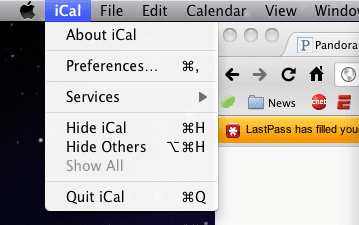
Buradan “Hesaplar” a tıklayacaksınız. Burası, Google Cal hesabınızı iCal ile senkronize olacak şekilde kuracağınız yerdir. Sol alt köşedeki “+” düğmesine tıklamak isteyeceksiniz. Bir hesap eklemeniz istenecek. Hesap türü için Google'ı seçmek isteyeceksiniz. Ardından, Google hesabınız için kullanıcı adınızı ve şifrenizi girmek isteyeceksiniz. Kullanıcı için e-postanızın tamamını yazdığınızdan emin olun.
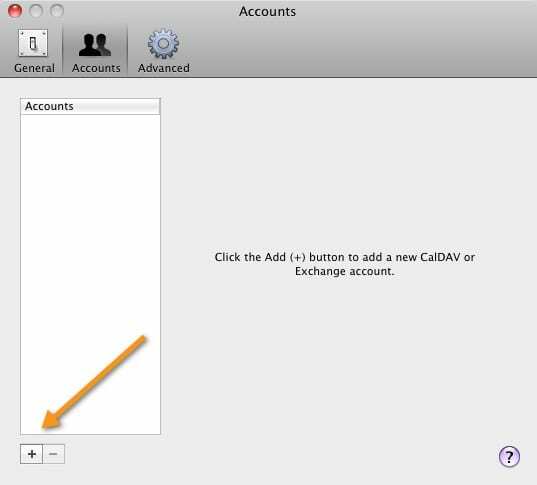
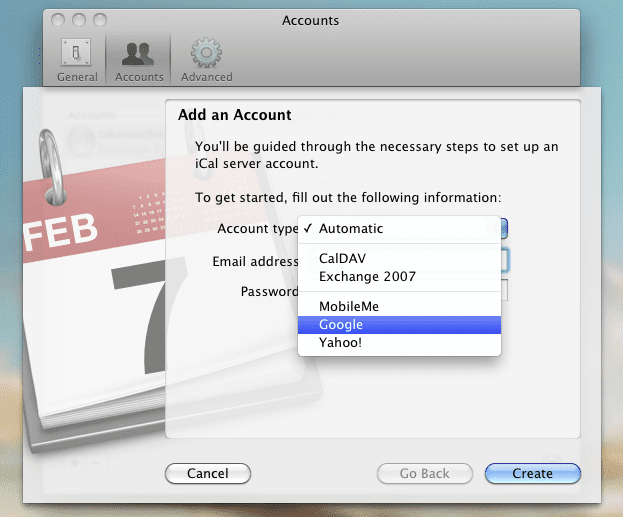
Bu bilgileri girmeyi bitirdikten sonra, “Oluştur”a tıklayın ve ardından Google Cal'ınız şimdi iCal'inizle senkronize olmalıdır. Kaç tane etkinliğiniz olduğuna bağlı olarak, bu biraz zaman alabilir.
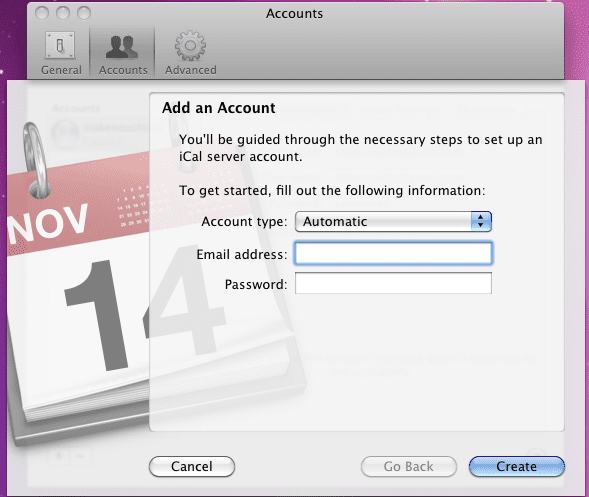
Şimdi diyelim ki Google Cal'da birden fazla takviminiz var. Örneğin, eşim ve benim için olduğu kadar iş için de bir takvimim var. Yalnızca ana takviminizin görüneceğini fark edeceksiniz. Tüm takvimlerinizin görünmesini istiyorsanız, aşağıdakileri yapmanız gerekir.
Tercihler'e tekrar tıklayın ve Hesaplar'a tıklayın. Ardından, yeni kurduğunuz Google hesabını tıklayın. Ardından, “Delegasyon” sekmesine tıklamak isteyeceksiniz. Burada, Google Takvim'deki tüm takvimlerinizi görmelisiniz. iCal ile senkronize etmek istediğiniz her birinin yanındaki kutuları işaretleyebilirsiniz. Burada işiniz bittiğinde, az önce kontrol ettiğiniz takvimler şimdi senkronize edilmiş olmalıdır. Yine, sahip olduğunuz olayların miktarına bağlı olarak, bu biraz zaman alabilir.
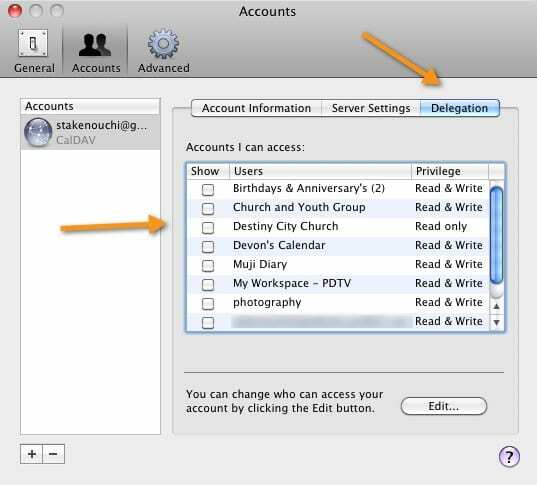
İşte buyur. Artık iCal ve Google Cal'ınızı başarıyla senkronize ettiniz. Bu iki yönlü bir senkronizasyondur, yani iCal veya Google Cal'da bir etkinlik değiştirirseniz veya bir etkinlik yaparsanız, etkinlik diğer hizmetle senkronize edilmelidir. Herhangi bir sorunuz varsa, yorumlarda bırakmaktan çekinmeyin.

A/UX'in Apple'a erken gelişinden bu yana teknolojiye takıntılı olan Sudz (SK), AppleToolBox'ın editoryal yönünden sorumludur. Los Angeles, CA'da yaşıyor.
Sudz, yıllar boyunca düzinelerce OS X ve macOS geliştirmesini gözden geçirerek macOS ile ilgili her şeyi kapsama konusunda uzmanlaşmıştır.
Sudz, önceki hayatında Fortune 100 şirketlerine teknoloji ve iş dönüşümü hedefleri konusunda yardımcı olmak için çalıştı.